Ako preložiť príbeh Instagramu, titulok, komentáre a životopis

Hovorí váš obľúbený influencer iným jazykom? Takto môžete preložiť ich príbeh Instagramu, titulky, komentáre a životopis.

S predstavením iOS 14 sa do iPhonov dostali dlho očakávané widgety. Widgety sú užitočné a praktické, pretože sa môžete rýchlo pozrieť do aplikácie bez otvárania priamo na domovskej obrazovke. Spoločnosť Apple tiež predstavila jedinečný a zábavný spôsob používania miniaplikácií známy ako Widget Stack (Smart Stacks), ktorý vám umožňuje pridať viacero miniaplikácií na seba, čo zase šetrí skutočný stav vašej domovskej obrazovky a znižuje neporiadok. Poďme pochopiť, ako používať Widget Stack alebo Smart Stack na vašich telefónoch iPhone.
Poznámka: Smart Stack alebo Widget Stack sú k dispozícii v systémoch iOS 14 a iPadOS 14 a novších.
Obsah
Rozdiel medzi zásobníkom miniaplikácií a inteligentným zásobníkom
Sú v podstate to isté s jedným malým rozdielom. Inteligentný zásobník je vopred zostavený zásobník alebo zbierka miniaplikácií, ktoré iOS vytvára na základe určitých faktorov, ako sú nainštalované aplikácie, najpoužívanejšie aplikácie, poloha, aktivita, čas atď. Inteligentný zásobník môže otáčať miniaplikácie v závislosti od niekoľkých faktorov, ktoré sme už spomenuli. aby sme vám mohli zobrazovať relevantné informácie a udržiavať vás aktuálne. Má dynamický charakter.
Zásobník miniaplikácií je manuálne vytvorený používateľom, a preto nie je dynamický. Miniaplikácie, ktoré ste vybrali a pridali do zásobníka miniaplikácií, sa nebudú otáčať, ale zostanú pevné, kým ich nepridáte alebo neodstránite. Nie sú skrátka múdri.
Vytvorte zásobník miniaplikácií na iPhone
Zásobník miniaplikácií je tiež typ miniaplikácie, ktorý vám umožňuje uložiť viacero miniaplikácií naraz. Poďme sa pozrieť na to, ako pridať zásobník miniaplikácií na domovskú obrazovku vášho iPhone.
1. Prejdite na domovskú stránku svojho iPhone, na ktorú chcete pridať zásobník miniaplikácií.
2. Dlhým stlačením kdekoľvek na prázdnom mieste vstúpite do režimu Jiggle .
3. Teraz klepnite na ikonu plus v ľavom hornom rohu obrazovky.
4. Na stránke miniaplikácií prejdite nadol a klepnite na Smart Stack .
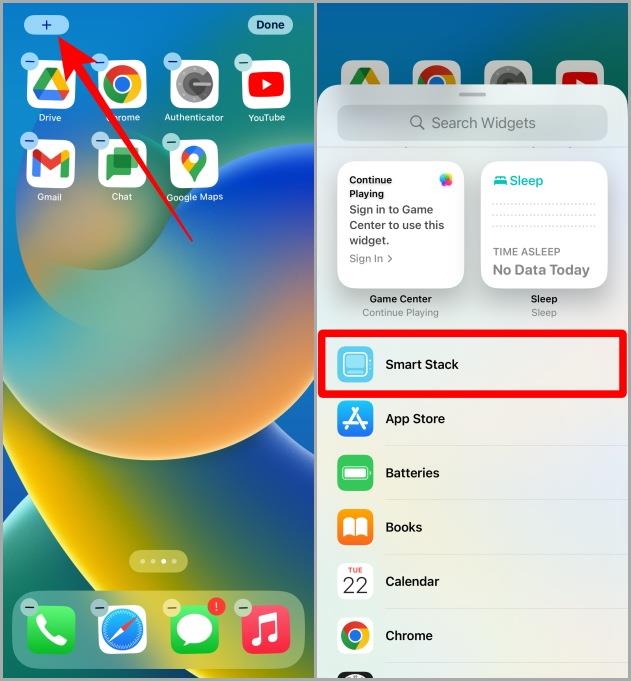
5. Vyberte veľkosť zásobníka miniaplikácií potiahnutím doľava a po potvrdení klepnite na + Pridať miniaplikáciu .
6. Na domovskú obrazovku sa pridá zásobník miniaplikácií, potvrďte klepnutím na Hotovo .
Rýchly profesionálny tip: Ak máte na domovskej obrazovke dva samostatné widgety a chcete s nimi vytvoriť zásobník, stačí jeden potiahnuť na druhý a automaticky sa zmení na balík miniaplikácií.
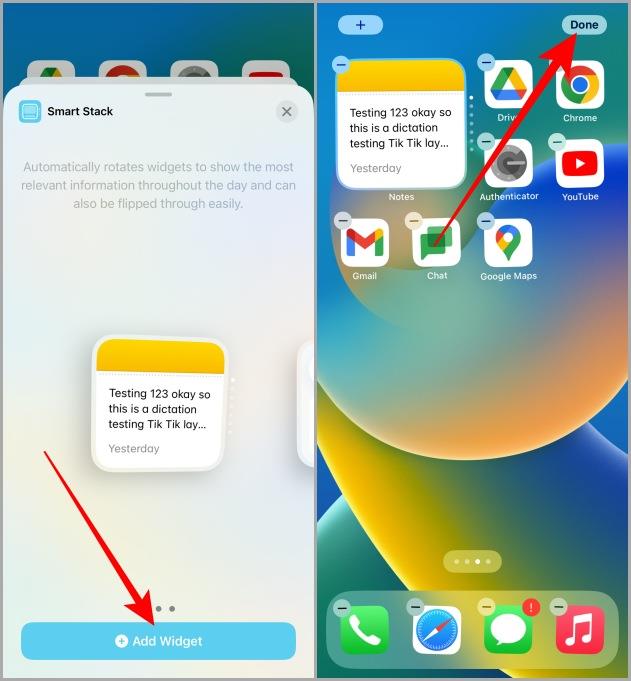
Musíte si prečítať: Ako pridať lieky a nastaviť pripomienky do aplikácie Apple Health .
Upravte zásobník miniaplikácií
Widget Stack obsahuje automaticky navrhované miniaplikácie, takže ho možno budete chcieť upraviť. Počas úpravy zásobníka môžete pridávať a odstraňovať miniaplikácie z neho. Takže tu sú kroky na úpravu zásobníka miniaplikácií podľa vášho vkusu.
1. Na domovskej obrazovke prejdite na Smart Stack a dlho ho stlačte.
2. V spodnej časti miniaplikácie sa rozbalí rozbaľovacia ponuka so zoznamom možností, klepnite na Upraviť zásobník .
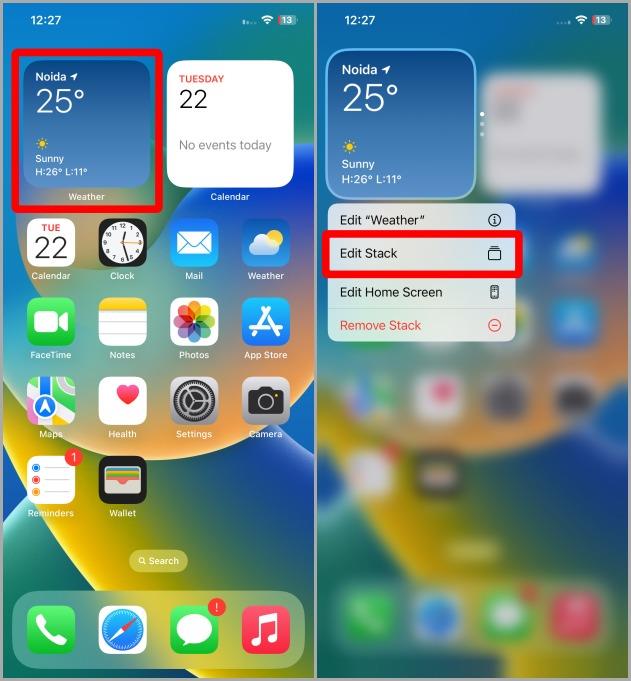
3. Klepnutím na ikonu + v ľavom hornom rohu obrazovky pridáte miniaplikáciu do balíka miniaplikácií.
4. Vyberte miniaplikáciu zo zoznamu a klepnutím na ňu vyberte . Ťukneme napríklad na miniaplikáciu Hodiny.
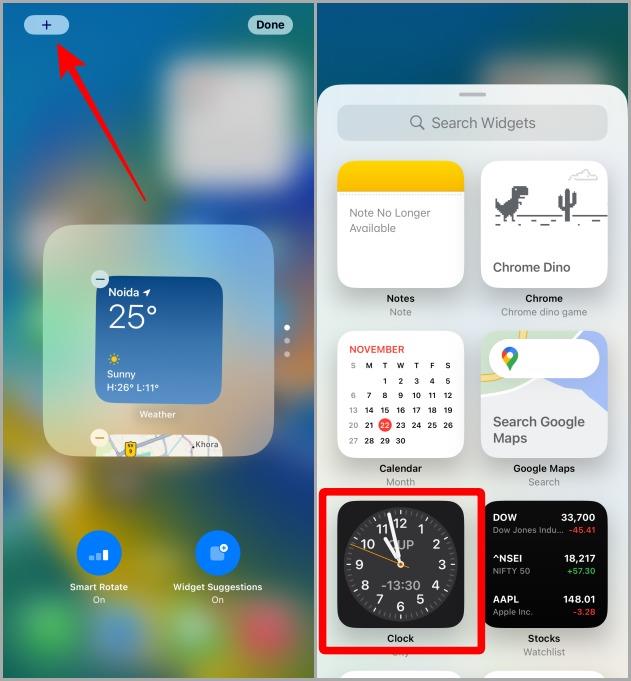
5. Vyberte štýl miniaplikácie (ak je k dispozícii) potiahnutím doľava a potom klepnutím na + Pridať miniaplikáciu ju pridajte do zásobníka.
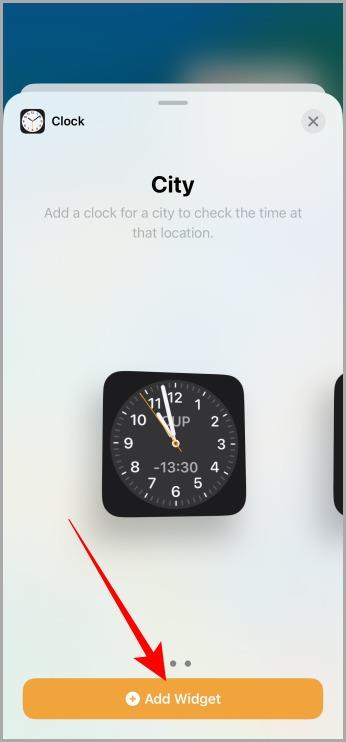
Odstráňte miniaplikáciu zo zásobníka miniaplikácií
Ak chcete zo zásobníka miniaplikácií odstrániť jednu miniaplikáciu, postupujte podľa týchto krokov.
1. Podľa vyššie uvedených krokov prejdite do režimu úprav balíka miniaplikácií .
2. Rolovaním nahor a nadol vyberte miniaplikáciu, ktorú chcete odstrániť zo zásobníka, a potom klepnite na ikonu – v ľavom hornom rohu miniaplikácie.
3. Klepnutím na Odstrániť vo vyskakovacom menu potvrďte a potom klepnite na Hotovo .
Tip pre profesionálov: Odtiaľto môžete tiež zapnúť a vypnúť inteligentné otáčanie v zásobníku miniaplikácií, ak nechcete, aby sa miniaplikácia na domovskej obrazovke posúvala sama.
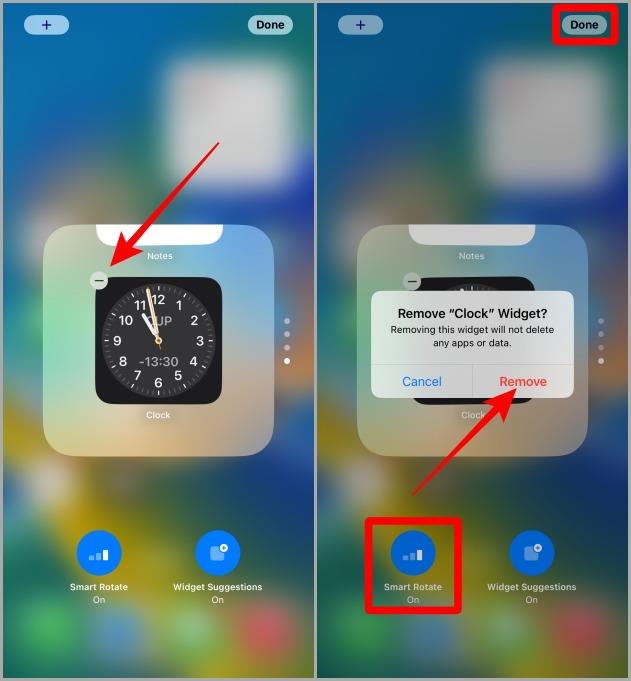
Úprava miniaplikácie (alternatívny spôsob)
Ak už máte na svojej domovskej obrazovke miniaplikáciu a balík miniaplikácií a chcete presunúť miniaplikáciu do zásobníka, tu je krátky malý sprievodca.
1. Najprv nájdite miniaplikáciu, ktorú chcete presunúť do zásobníka, dlho naň stlačte a začnite ho ťahať smerom k zásobníku.
2. Akonáhle je miniaplikácia na vrchu zásobníka, stačí uvoľniť prst a spustí sa a automaticky spadne do zásobníka. Teraz klepnite na Hotovo . A teraz bude zásobník obsahovať ešte jednu miniaplikáciu, ktorú ste práve vypustili. Môžete to skontrolovať potiahnutím miniaplikácie nahor a nadol.
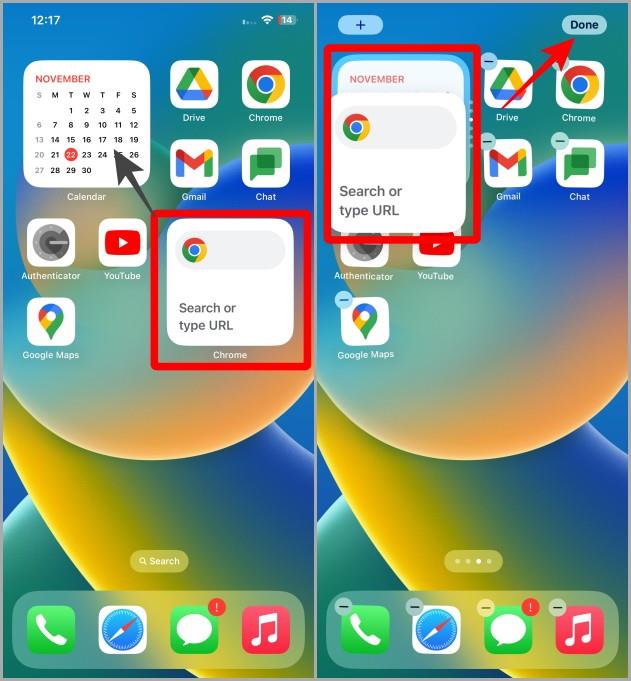
Prečítajte si tiež: Ako nastaviť a používať priestorový zvuk na iPhone so systémom iOS 16+ .
Odstráňte zásobník miniaplikácií
Ak ste si omylom pridali balík miniaplikácií na svoju domovskú obrazovku a chcete sa ho zbaviť, tu je návod na odstránenie balíka miniaplikácií.
1. Prejdite do balíka miniaplikácií na domovskej obrazovke vášho iPhone a dlho ho stlačte.
2. Klepnite na Odstrániť zásobník .
3. Objaví sa vyskakovacie menu, klepnutím na Odstrániť potvrďte a zásobník sa odstráni z domovskej obrazovky.
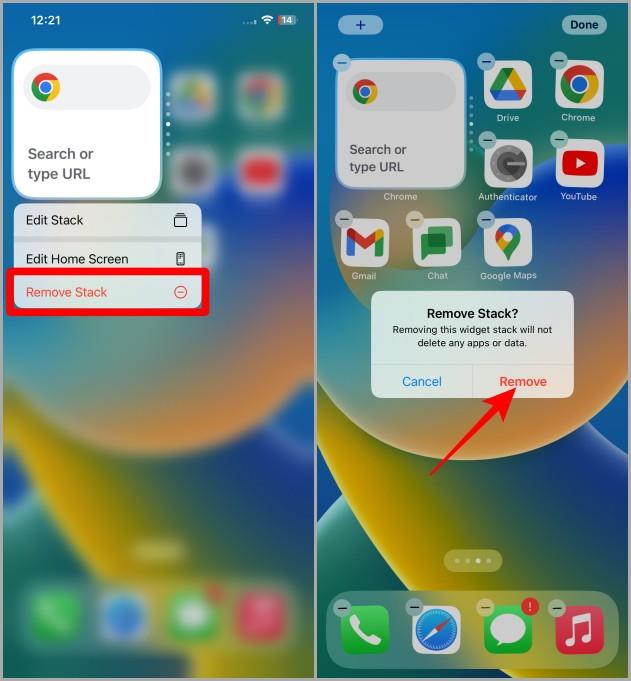
Widget, Widgety a Voila Widget Stack!
Môžete pokračovať v pridávaní a používaní jednej miniaplikácie na domovskej obrazovke alebo možno budete chcieť použiť balík miniaplikácií, keď sa naučíte, ako si ho prispôsobiť v telefóne pomocou vyššie uvedených krokov. Widget Stacks sú cool a dynamické zároveň. Zobrazujú vám rôzne miniaplikácie počas dňa v závislosti od času a vášho používania. Najlepšie na používaní balíka miniaplikácií je, že ak chcete presunúť všetky svoje miniaplikácie na inú stránku domovskej obrazovky, nemusíte to robiť znova a znova s každou miniaplikáciou na obrazovke. Stačí potiahnuť zásobník miniaplikácií a máte hotovo. Dúfam, že vám to pomohlo pochopiť inteligentné zásobníky.
Widget Stack nie je jediná vec, ktorá je teraz na iPhone dynamická. V meste iPhone je nový Dynamic Island .
Hovorí váš obľúbený influencer iným jazykom? Takto môžete preložiť ich príbeh Instagramu, titulky, komentáre a životopis.
Microsoft Copilot je teraz pre Android a iOS a ponúka funkcie chatbotov, generovanie obrázkov a oveľa viac. Tu je návod, ako ho môžete použiť a používať
Zaujíma vás, ako zdieľať (uložené) zbierky na spoluprácu s kýmkoľvek na Instagrame? Tu je návod, ako vytvárať, zdieľať a pridávať do uložených zbierok.
Chcete odstrániť pozadie z obrázka zadarmo? Tu je návod, ako pomocou aplikácie Maľovanie a maľovanie 3D spriehľadniť pozadie obrázka.
Vlastné pokyny sú užitočné na to, aby o vás ChatGPT vedelo a môžu byť užitočné aj pri nastavení predvoleného štýlu a preferencií.
Chcete používať dva počítače so systémom Windows pomocou rovnakej myši a klávesnice? Naučte sa používať PowerToys na ovládanie viacerých počítačov pomocou jednej myši a klávesnice.
Zistite, ako sa zásobník miniaplikácií a inteligentný zásobník líšia a ako okamžite pridať, odstrániť a upraviť zásobníky miniaplikácií na vašom iPhone. Uľahčuje pohyb.
Reštartujete svoj iPhone tak, že ho najskôr vypnete a potom znova zapnete? Naučte sa reštartovať svoj iPhone jednoducho ako Android.
Zaujíma vás, aké je číslo modelu Fire TV Stick, ktorý máte. Pozrite si pár jednoduchých spôsobov, ako zistiť číslo modelu.
Pociťujete pomalú rýchlosť nabíjania telefónu? Tu sú spôsoby, ako urýchliť nabíjanie telefónu Samsung Galaxy.
Naučte sa, ako vytvoriť zoznam alebo kontrolný zoznam v aplikácii Poznámky pre iPhone, upravovať zoznam, triediť a odstraňovať položky v zozname a zdieľať poznámky s ostatnými.
Svoje príspevky alebo tweety z X (predtým Twitter) môžete zdieľať na Instagrame v rôznych formátoch, ako sú príspevky, kotúče a príbehy. Tu sa dozviete ako.
Chcete dočasne alebo natrvalo vypnúť OneDrive v počítači so systémom Windows? Zistite, ako sa odhlásiť, pozastaviť, skryť alebo odinštalovať OneDrive v systéme Windows.
Kúpili ste si nedávno OLED telefón, televízor alebo monitor a chcete ho chrániť pred vypálením obrazovky? Tu je návod, ako to dosiahnuť.
Chcete si prezerať poznámky z telefónu Samsung na MacBooku? Zistite, ako získať prístup k Samsung Note na Macu.
Chcete uložiť jednu alebo viacero e-mailových adries do adresára v Gmaile? Zistite, ako pridať e-mail do zoznamu kontaktov v Gmaile z mobilu a počítača.
Ak aplikácia nereaguje a v systéme macOS už nefunguje správne, tu je niekoľko spôsobov, ako vynútiť ukončenie aplikácií v systéme Mac.
Tu sú 4 najlepšie spôsoby zdieľania súborov (veľkých alebo malých) medzi dvoma zariadeniami so systémom Windows bez použitia káblov alebo iných periférnych zariadení.
Nielenže môžete zmeniť obal zoznamu skladieb ľubovoľným obrázkom, ale Apple Music ponúka aj predpripravené obaly, z ktorých si môžete vybrať. Tu je návod, ako upraviť
Príliš veľa zariadení Apple s rovnakým názvom AirDrop? Tu sú rýchle riešenia na zmenu názvu AirDrop na Macu, iPhone a iPade.
Je váš iPhone zaseknutý v tmavom režime? Tu je to, čo môžete urobiť, aby sa váš iPhone prepol späť do svetelného režimu.
Niektoré z najlepších aplikácií morzeovky pre iPhone a iPad na učenie, kódovanie, dekódovanie a dokonca hranie hier na základe štandardných postupov morzeovky.
Chcete chrániť svoje textové správy pred neoprávneným prístupom? Takto môžete uzamknúť aplikáciu správ na vašom iPhone bez útek z väzenia.
Ako sťahovať a používať Apple Mapy offline na iPhone
Hľadáte sprievodcu, ktorý vysvetľuje význam nástrojov na označovanie iPhone? Prečítajte si príspevok a dozviete sa o rôznych tipoch na používanie editora značiek na iPhone.
Zdá sa vám fotoaparát vášho iPhone rozmazaný? Pomocou týchto tipov na riešenie problémov okamžite vyriešite základný problém.
Zistite, ako sa zásobník miniaplikácií a inteligentný zásobník líšia a ako okamžite pridať, odstrániť a upraviť zásobníky miniaplikácií na vašom iPhone. Uľahčuje pohyb.
Tu je to, čo znamená žiadny servisný text alebo ikona na iPhone, ako opraviť žiadnu službu a získať späť signál operátora a čo môžete a nemôžete robiť.
Tu je návod, ako nastaviť a používať tlačidlo Action na novom iPhone 15. Existuje množstvo funkcií, ktorým ho môžete natívne priradiť.
Máte problémy s kontaktným plagátom na vašom iPhone? Pozrite si hlavné spôsoby, ako opraviť nefunkčný plagát kontaktu na iPhone.


























